複製和粘貼在 Outlook.com 中不起作用
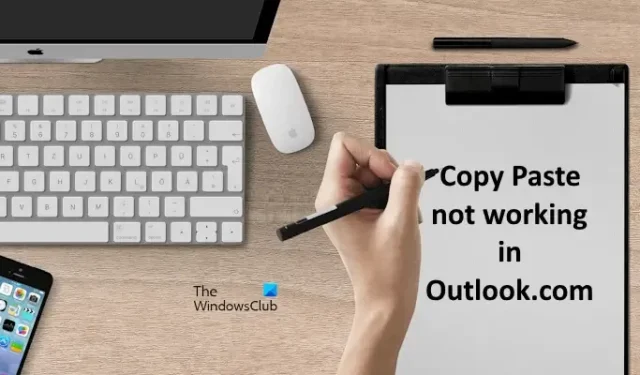
如果複製和粘貼在 Outlook.com 中不起作用,請按照本文中提供的建議來解決問題。對於大多數用戶來說,右鍵單擊“粘貼”不起作用,但他們可以使用 Ctrl + V 鍵盤快捷鍵粘貼複製的內容。但是,對於某些用戶來說,右鍵單擊“粘貼”或 Ctrl + V 鍵盤快捷鍵在Outlook.com中都不起作用。
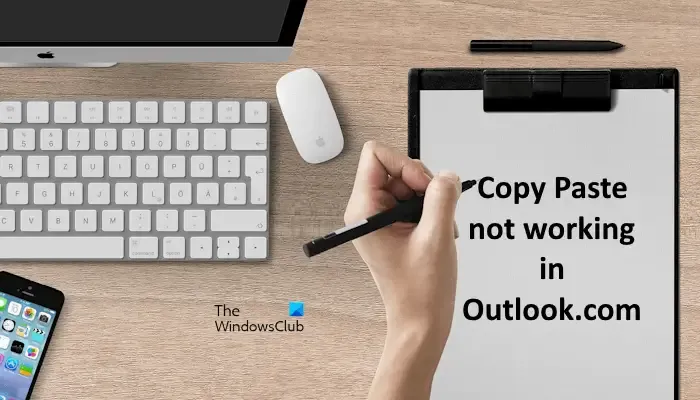
複製和粘貼在 Outlook.com 中不起作用
如果復制和粘貼功能在 Outlook.com 中不起作用,請使用以下修復程序。
- 在私人窗口中打開 Outlook
- 清除瀏覽器緩存
- 檢查有問題的擴展
- 使用 Shift 鍵
- 檢查 Outlook 中的剪貼板權限
- 更改 Outlook 中的編輯器設置
- 關閉 Outlook 中的鍵盤快捷鍵
- 更改 Firefox 配置設置
- 重置您的瀏覽器
讓我們詳細看看所有這些修復。
1]在私人窗口中打開 Outlook
這是你應該做的第一件事。按 Ctrl+Shift+N 在 Web 瀏覽器中打開“私人”或“隱身”窗口,然後登錄到您的 Outlook 帳戶。現在,檢查是否可以將復制的內容粘貼到那裡。如果此方法有效,則問題可能與已安裝的擴展有關,或者您的瀏覽器已損壞緩存和 cookie。
2]清除瀏覽器緩存
在網絡瀏覽器中退出私人或隱身模式,然後以正常模式打開它。
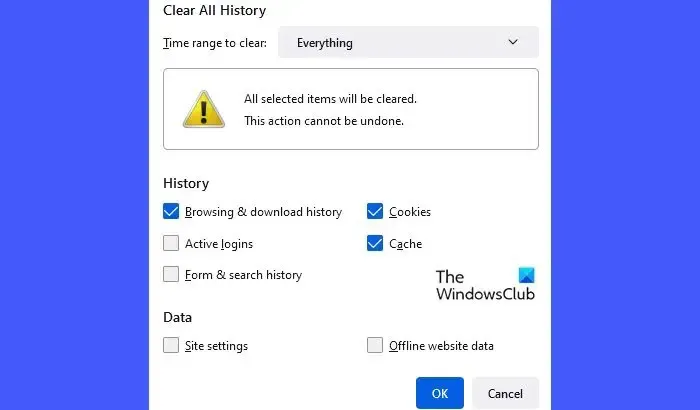
清除您的網絡瀏覽器緩存和 cookie。您還可以使用Ctrl + Shift + Delete快捷鍵來清除緩存和 cookie。該快捷方式幾乎適用於所有網絡瀏覽器。
2]檢查有問題的擴展
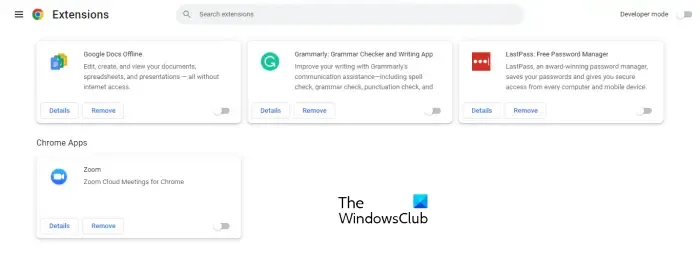
如果清除緩存和 cookie 沒有幫助,則可能是已安裝的擴展造成了此問題。要檢查這一點,請一一禁用您的擴展程序並重新啟動瀏覽器。現在,檢查問題是否已解決。
3]使用Shift鍵
您還可以在將復制的內容粘貼到 Outlook.com 時使用 Shift 鍵。如果您使用鍵盤快捷鍵,請按Ctrl + Shift + V鍵,而不是按Ctrl + V。Firefox 用戶可以使用Shift + 右鍵單擊,然後在上下文菜單中選擇“粘貼”選項。這應該有效。
4]檢查 Outlook 中的剪貼板權限
也有可能您的瀏覽器阻止了剪貼板權限。您可以在瀏覽器設置中檢查這一點。此修復適用於 Chrome 和 Edge 用戶。Firefox 沒有這樣的選項來阻止或允許特定網站的剪貼板。
在 Chrome 中允許 Outlook.com 的剪貼板權限
請按照下面提到的說明進行操作:
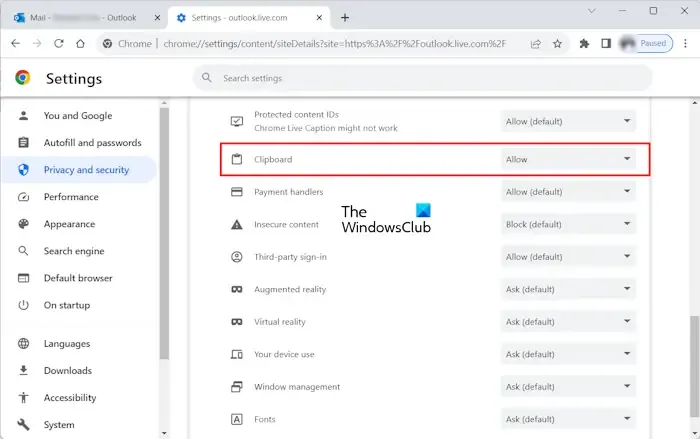
- 打開 Chrome。
- 單擊右上角的三個點,然後選擇“設置”。
- 轉到“隱私和安全>站點設置”。
- 選擇Outlook.live.com。
- 向下滾動並找到剪貼板。找到它後,在下拉列表中選擇允許。
- 轉到打開 Outlook.com 的選項卡並重新加載它。
- 如果這不起作用,請重新啟動 Chrome。
在 Edge 中允許 Outlook.com 的剪貼板權限
如果您使用 Microsoft Edge,請按照下面提供的步驟允許 Outlook.com 的剪貼板。
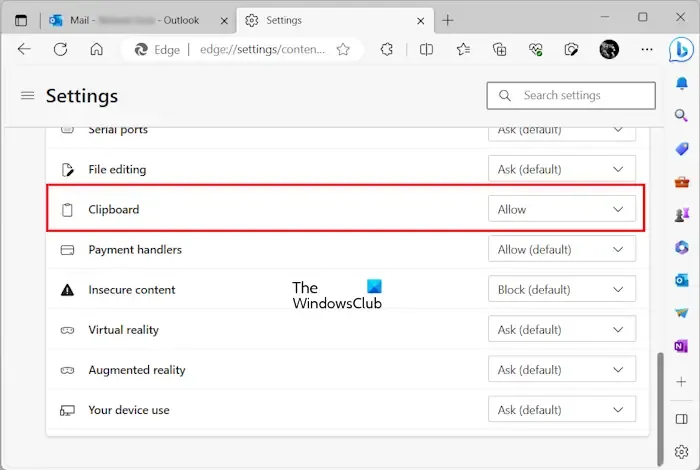
- 打開邊緣。
- 單擊右上角的三個點,然後選擇“設置”。
- 從左側選擇Cookie 和站點權限。
- 找到並單擊右側的Outlook.live.com 。
- 向下滾動並允許Outlook.com 剪貼板。
- 重新啟動邊緣。
5]更改 Outlook 中的編輯器設置
一些用戶可以通過關閉 Microsoft 編輯器設置中的所有內容來解決該問題。你也可以試試這個。執行此操作的步驟如下:
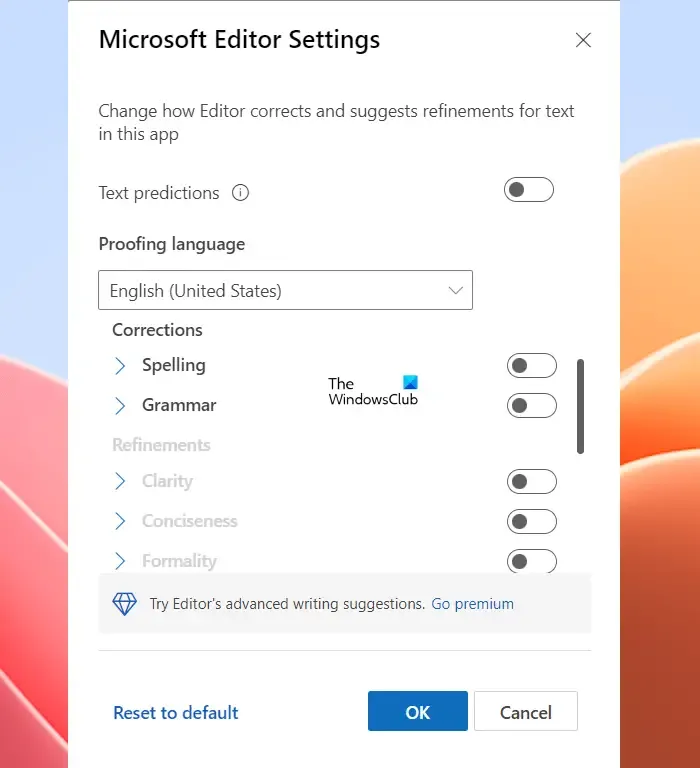
- 單擊功能區上的三個水平點。
- 轉到“編輯器 > 編輯器設置”。如果您是 Firefox 用戶,則必須在單獨的窗口中打開“撰寫郵件”才能打開編輯器設置。
- 在Microsoft 編輯器設置窗口中,關閉所有內容。
- 重新加載 Outlook.com。
6]關閉 Outlook 中的鍵盤快捷鍵
您還可以嘗試關閉 Outlook.com 中的鍵盤快捷鍵,看看是否有幫助。執行此操作的步驟如下:
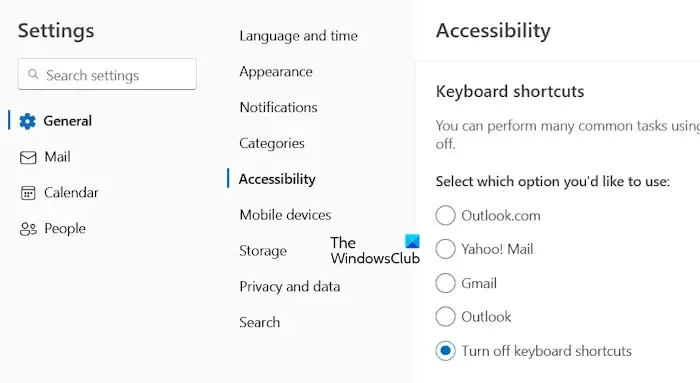
- 單擊齒輪形圖標打開 Outlook.com 設置。
- 選擇“常規”,然後選擇“輔助功能”。
- 現在,選擇關閉鍵盤快捷鍵。
- 單擊“保存”。
7]更改火狐配置設置
上面我們已經解釋過,您可以在 Firefox 中使用 Shift + 右鍵單擊將復制的內容粘貼到 Outlook.com 中。但是,如果您不想每次在 Outlook.com 中粘貼內容時都按 Shift 鍵,則可以更改 Firefox 配置設置。以下說明將指導您:
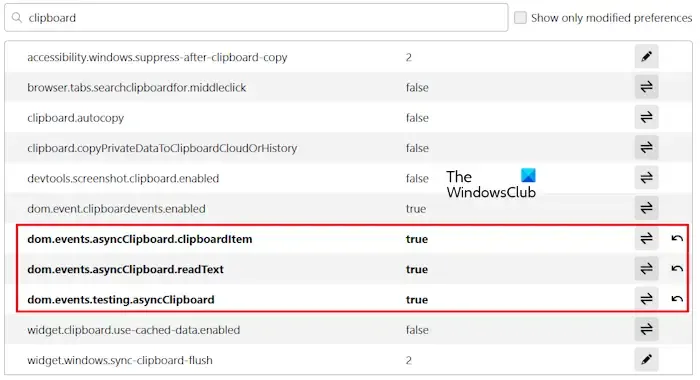
- 在 Firefox 中打開一個新選項卡。
- 輸入about:config並按 Enter 鍵。
- 單擊接受風險並繼續。
- 現在,輸入Clipboard。
- 現在,雙擊這些值將其設置為
True :- dom.events.asyncClipboard.clipboardItem
- dom.events.asyncClipboard.readText
- dom.events.testing.asyncClipboard
- 重新啟動火狐瀏覽器。
現在,問題應該得到解決。如果上述步驟導致 Firefox 中的其他應用程序出現問題,您可以恢復更改。
8]重置瀏覽器
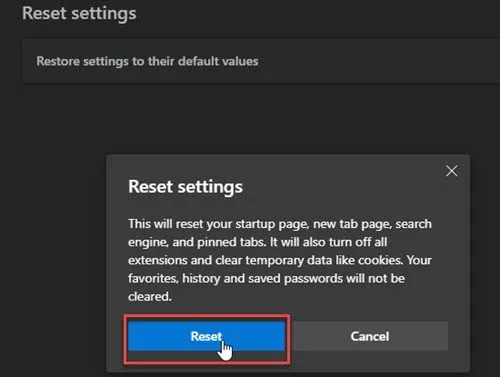
如果上述修復均無效,請將Chrome、Edge、Firefox或您使用的任何其他瀏覽器重置為默認設置。
就是這樣。我希望這有幫助。
為什麼我無法在 Outlook Web 中復制和粘貼?
如果 Web 瀏覽器中的剪貼板被阻止,則無法將內容複製並粘貼到 Outlook Web 中。此問題的其他原因包括損壞的緩存和 cookie、有問題的擴展等。
如何解決無法複製和粘貼的問題?
如果複製和粘貼在您的 Windows 計算機上不起作用,請重新啟動 Windows 資源管理器。如果這不起作用,請嘗試使用 SFC 和 DISM 工具修復損壞的系統文件。



發佈留言